10 nouveautés et fonctions méconnues de Gmail
On a beau utiliser tous les jours le célèbre service de messagerie de Google, il y a toujours des nouveautés qui nous échappent et qui pourtant pourraient nous être bien utile.
Je me suis déjà penché plusieurs fois sur le cas Gmail, et pourtant en fouillant dans les options il y a quelques jours j'ai encore découvert des choses que je ne connaissais pas. Certains pourtant présentes depuis quelques années mais desquelles j'étais passé à côté.
Je me suis donc dit que cela pouvait t'être aussi utile.
Thèmes et apparence
Volet d'aperçu
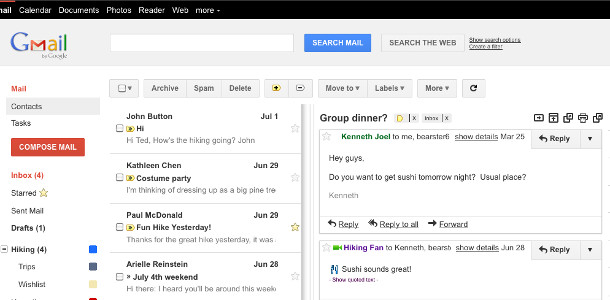
Une option présente dans les Labos depuis 2011, et pourtant je l'avais complètement oublié. Plutôt que la simple liste de mails occupant la quasi-totalité de l'écran, Gmail propose une alternative permettant de visualiser le mail sélectionné directement à côté de la liste. Une fois mise en route dans les Labos, l'option est ensuite activable et désactivable en un clic via un bouton en haut à droite, avec le choix entre une séparation horizontale ou verticale.
Cela se rapproche finalement de l'affichage sur la version tablette de l'application Gmail.
Une fois activé, il est aussi possible de choisir (dans Paramètres / Général) au bout de combien de temps un mail affiché dans le volet d'aperçu est marqué comme lu : dès l'ouverture, après une ou 3 secondes, ou jamais. Très pratique.
Des thèmes personnalisés à partager
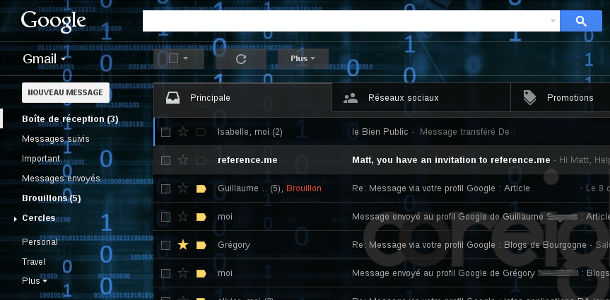
C'est tout neuf, puisque cette fonction est apparue hier, juste après avoir été pré-annoncée sous forme d'un poisson d'avril proposant à chacun de partager ses selfies comme thèmes pour Gmail. L'idée reste la même, on remplacera juste les selfies par n'importe quelle image de fond.
L'outil assez sommaire permet de choisir entre un thème clair ou sombre, puis de sélectionner une image de fond, soit parmi une sélection pré-définie mais qui semble imposante, soit parmi tes propres photos ou des images issues du web
Ça se passe dans Paramètres / Thèmes / Thèmes personnalisés. Et voici le magnifique thème coreight.com en illustration de ce paragraphe.
Des thèmes qui changent en fonction du lieu
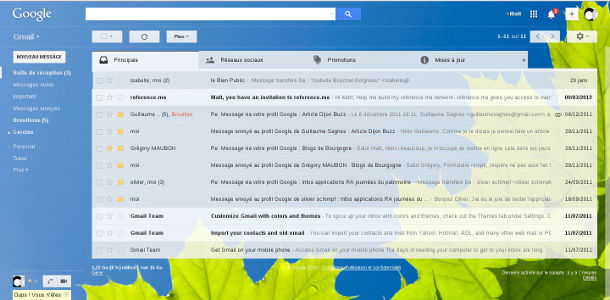
J'ai remarqué ça en jetant un oeil à la partie thème, encore un truc que j'avais zappé. Gmail propose un thème nommé "Surprise !", qui est sensé changer en fonction de sa localisation (qu'il faut entrer à la main étrangement). Ne t'inquiète pas si tu ne vois pas de changement immédiat après avoir changé de ville, il faut apparemment attendre plusieurs minutes avant que cela ne s'affiche. Un peu frustrant vu qu'aucun aperçu n'est visualisable.
J'ai eu droit par exemple à ces feuilles (de vignes ?) sur ciel bleu pour Dijon, des galets (?) pour Brasilia, un paysage rose pour Canberra. A découvrir.
Gestion des envois et des réponses
Choisir de répondre à tous par défaut
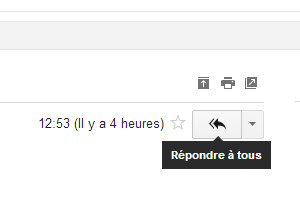 Dans les conversations à multiples intervenants, il est souvent assez énervant de vouloir répondre rapidement à tous et de cliquer sur la petite flèche en oubliant que seul le dernier émetteur recevra le message.
Dans les conversations à multiples intervenants, il est souvent assez énervant de vouloir répondre rapidement à tous et de cliquer sur la petite flèche en oubliant que seul le dernier émetteur recevra le message.
Ça m'arrive tout le temps, et ça m'agace. Heureusement Gmail permet de choisir que la flèche par défaut soit celle pour répondre à tous les interlocuteurs. Il faudra juste faire attention si l'on souhaite ne répondre qu'à une personne en particulier.
Ça se passe dans Paramètres / Général / Mode de réponse par défaut.
Envoyer et archiver en un seul bouton
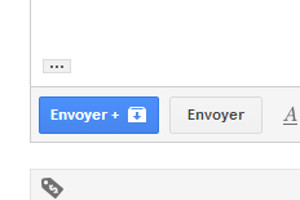 Un petite astuce qui peut faire gagner beaucoup de temps : le bouton Envoyer peut-être secondé par un bouton qui va envoyer et archiver la conversation en une seule action, qui va se positionner juste à côté. Si comme moi tu as plutôt tendance à classer tes mails soigneusement dans des dossiers, je pense qu'en utilisant habilement les filtres automatiques cela doit pouvoir les envoyer au bon endroit (je n'ai pas encore poussé plus loin le test, mais ça doit marcher)
Un petite astuce qui peut faire gagner beaucoup de temps : le bouton Envoyer peut-être secondé par un bouton qui va envoyer et archiver la conversation en une seule action, qui va se positionner juste à côté. Si comme moi tu as plutôt tendance à classer tes mails soigneusement dans des dossiers, je pense qu'en utilisant habilement les filtres automatiques cela doit pouvoir les envoyer au bon endroit (je n'ai pas encore poussé plus loin le test, mais ça doit marcher)
A mettre en route dans Paramètres / Général / Envoyer et archiver
Annuler l'envoi... en choisissant la durée
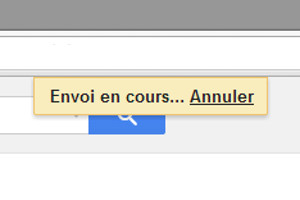 C'est une loi immuable : c'est toujours juste après avoir appuyer sur le bouton "Envoyer" que l'on se rend compte d'une grosse boulette dans son mail. Google dans sa grande bonté a donc proposé une option, à activer dans les Labos, qui affiche un petit lien pendant quelques secondes après l'envoi permettant d'annuler l'envoi d'un message parti trop vite.
C'est une loi immuable : c'est toujours juste après avoir appuyer sur le bouton "Envoyer" que l'on se rend compte d'une grosse boulette dans son mail. Google dans sa grande bonté a donc proposé une option, à activer dans les Labos, qui affiche un petit lien pendant quelques secondes après l'envoi permettant d'annuler l'envoi d'un message parti trop vite.
Et bien figure toi qu'il est aussi possible de régler la durée pendant laquelle ce lien est visible, entre 5, 10, 20 ou 30 secondes. Ce réglage figure dans les paramètres, onglet Général, "Annuler l'envoi".
Relations avec l'extérieur
Permettre l'envoi d'email à partir de son profil Google+
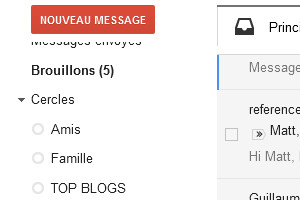 Les power-users de Google+ (oui oui, ça existe) seront heureux : leur profil sur le réseau social peut permettre à tout le monde de les contacter par mail s'ils le souhaitent. Pour ça il faut bien heureusement activer une option, dans Paramètres / Général / Envoyer un e-mail via Google+
Les power-users de Google+ (oui oui, ça existe) seront heureux : leur profil sur le réseau social peut permettre à tout le monde de les contacter par mail s'ils le souhaitent. Pour ça il faut bien heureusement activer une option, dans Paramètres / Général / Envoyer un e-mail via Google+
La bonne nouvelle est que Gmail gère les fameux "cercles" de Google+, est qu'il est donc possible de retrouver un utilisateur directement depuis l'interface de sa boîte de messagerie.
Distinguer facilement les messages personnels des messages groupés
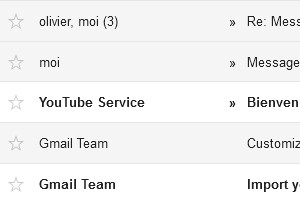 Un petit truc tout bête mais qui peut-être utile : Gmail offre la possibilité d'afficher un petite flèche à côté des mails envoyés directement à ton adresse (et pas à une liste de diffusion), et deux flèches pour distinguer les messages adressés uniquement à ton adresse. Cela permet de distinguer plus rapidement les newsletters et communiqués de presse des mails plus personnels.
Un petit truc tout bête mais qui peut-être utile : Gmail offre la possibilité d'afficher un petite flèche à côté des mails envoyés directement à ton adresse (et pas à une liste de diffusion), et deux flèches pour distinguer les messages adressés uniquement à ton adresse. Cela permet de distinguer plus rapidement les newsletters et communiqués de presse des mails plus personnels.
Cela s'active dans Paramètres / Général / Indicateurs de messages personnels.
Déléguer l'accès à son compte
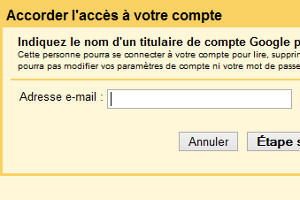 Pour les professionnels ou pour la gestion commune d'une boite mail sans pour autant laisser l'accès à l'ensemble de son compte Google, il est possible de déléguer l'accès à un autre utilisateur de Gmail qui peut alors lire, envoyer et supprimer des messages en ton nom. C'est d'ailleurs pas mal foutu car même l'envoi de mail précise bien au destinataire qui est l'expéditeur réel d'un message.
Pour les professionnels ou pour la gestion commune d'une boite mail sans pour autant laisser l'accès à l'ensemble de son compte Google, il est possible de déléguer l'accès à un autre utilisateur de Gmail qui peut alors lire, envoyer et supprimer des messages en ton nom. C'est d'ailleurs pas mal foutu car même l'envoi de mail précise bien au destinataire qui est l'expéditeur réel d'un message.
Cela s'active dans Paramètres / Comptes et importation / Déléguer l'accès à son compte
J'espère que tu as appris quelques trucs utiles, n'hésite pas à partager les tiens.
N'oublie pas également que tu peux connaître les dernières nouveautés en suivant le blog officiel de Gmail (en anglais).
Tu aimes ce site ?
Tu devrais lire aussi


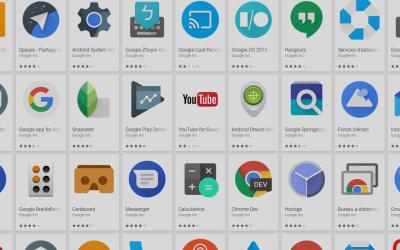
![55 infos intéressantes à propos de Google [infographie]](https://coreight.com/sites/default/files/styles/front/public/field/image/Google-infographic-header.png?itok=Vb4sTw5e)
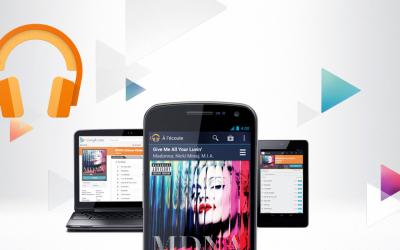
Commentaires
sidnah
03/04/2014
Permalien
Merci pour ces tips !
Le bouton "annuler l'envoi" m'a déjà sauvé la vie tellement de fois... Cependant je ne savais pas qu'on pouvait choisir un délai, du coup je viens d'essayer, mais je n'ai rien qui permette de paramétrer le délai... Où as-tu trouvé cette option ?
Florian
04/04/2014
Permalien
Pour utiliser tout les jours ce service et en voyant tous les trucs qu'il y a dessus + ceux dont tu parles on se rend compte a quel point Google est capable de proposer des produits ultra pratique... Le problème c'est qu'ils font ça pour presque tout sur le Web, et qu'on en est devenu dépendant... Par flemme car il existe des concurrent, mais ils ne font pas tout et ne sont pas disponible aussi facilement, dommage.
playmobil77d
04/04/2014
Permalien
Manque d'info pour le bouton "annuler l'envoi".
plus d'info ici :
http://www.01net.com/editorial/573609/gmail-annuler-l-envoi-d-un-courrie...
sidnah
05/04/2014
Permalien
Super, merci :) Je n'aurais pas pensé que les réglages soient séparés de l'activation du bouton.
coreight
07/04/2014
Permalien
Je reviens ici un peu tard, mais je vois que la réponse a été donnée, merci !
Je vais compléter l'article qui manquait en effet de précision sur cette partie.
ethanolhunt
06/04/2014
Permalien
Merci mille fois pour le truc du "Répondre à tous" automatiser, je bug à chaque fois !
mathieu
09/04/2014
Permalien
Bonjour,
merci pour ces rappels sur Gmail. Je trouve personnellement que depuis quelques temps, Gmail est en stagnation en termes de fonctionnalités, rien de bien innovant de puis quelques temps !
A bientôt,